备受好评的“大声朗读”功能
基于微软 Azure 神经网络文本转语音技术,Edge 支持用户实时将任意网页上的文字转换为语音。打开任意网页,点击右侧下拉菜单中的“大声朗读”(Read Aloud)按钮后 Edge 即可朗读全文。
选中部分文本后点击鼠标右键、选择“在沉浸式阅读器中打开所选内容”(Open selection in Immersive Reader)后 Edge 即可朗读已选内容。开始大声朗读后,页面顶部会显示功能区工具栏(如图1)。工具栏包括播放按钮、要跳到下一个或以上一个段落的按钮,以及用于调整语音选项的按钮。语音选项允许你从不同的 Microsoft 语音中进行选择,以及更改阅读器的速度。
若要停止收听,请选择暂停按钮或X关闭大声朗读。基本的网页阅读比较简单,但不少Edge用户实际上是用大声朗读来朗读PDF文件的,这里设置就更有趣一些。首先确保PC的Edge浏览器版本为84.0.512.0或更高的版本,接下来访问edge://flags/#edge-read-aloud-pdf界面,选择 "Read aloud in PDF标志为启用(如图2)。
Edge 目前支持超过 80 个国家和地区的语言,提供自然逼真的不同风格、性别的音色供用户选择,强大的朗读功能绝对会给不少用户惊喜的。
给浏览器开挂的插件
提到浏览器拓展应用,很多人自然而言会想到Chrome强大的插件生态,可实际上Edge是微软和谷歌合作开发的,相比较普通的Chrome需要的内存更小。同时改用了Chrome的内核,所以适配兼容性都更好了,插件生态自然也被Edge传承了下来。
双击Microsoft Edge打开浏览器,选择浏览器右上方的三个点,弹出的窗口中选择扩展,向下翻选择“获取Microsoft Edge扩展”,这时就进入了Microsoft Edge插件市场,这里有着海量的插件可供选择(如图3)。
用户在这里可以像安装程序一样为Edge浏览器安装上插件,如此一来,就能极大提升浏览器应用功能,而在林林总总的Edge浏览器插件中,笔者倾向建议大家使用以下几款口碑和功能都非常强大的插件——
AdGuard广告拦截器扩展插件:以往在使用浏览器时,估计都会遇到广告的打扰,这款广告拦截器扩展插件可以有效拦截网页上很多类型的广告,让我们浏览网站或观看在线视频时避免更多的打扰。
安装AdGuard的过程中会默认开启广告拦截的设置,跟着引导进行安装与设置即可。安装完成之后,在设置中打开“首选项”-“过滤器”-左下角+号,搜索并添加EasyList China 的广告过滤规则,即可屏蔽“适合我们这个地区使用习惯”的各种烦人的广告(如图4)。
AdGuard 除了拦截广告,还可以拦截媒体广告、横幅广告、弹窗和文字广告,比如弹出的点赞、订阅按钮。此外,AdGuard的隐身模式也非常强大。设置中打开“首选项”-“隐身模式”,勾选“高级跟踪保护”即可开启并定制4种隐身模式配置,分别为“常规”、“跟踪方式”、“浏览器 API”和“杂项”四个部分,用户根据自己的需求来选择开启(如图5)。
此外,当我们非常熟悉AdGuard插件之后,还可以根据个人需求,自定义过滤规则。开启 AdGuard 助手并正常浏览网页时,可以看到悬浮的AdGuard小图标,点击并选择“拦截此网站上的广告”,然后手动选择具体的广告框架,点击“拦截”即可轻松的创建规则。
ImageAssistant图片批量下载扩展插件:ImageAssistant又称图片助手,这是一款浏览器中用于嗅探、分析网页图片、图片筛选、下载等功能的扩展程序,无论图片是使用flash载入还是动态载入的,扩展都能很好地应对(如图6)。
用户进入需要提取图片的网页,点击右上角的图片助手按钮,选择提取本页图片。当前网页全部的图片都会被提取出来,并且每张图片下面还标注了尺寸。图片助手除了能提取网页上已经展示出来的图片外,最大的特色就是还能提取出链接地址中指向的图片。很多网站上的图片默认都是显示缩略图的,这时候图片助手的预取链接和分析预取数据的功能就可以帮助你轻松批量下载到大尺寸的原图了(如图7)。
图片助手在提取到图片之后,会提供一个单独的筛选页面供你选择,所有图片都会按照图片尺寸由大到小排列,可供筛选过滤的选项包括图片分辨率、图片类型以及 URL 地址正则匹配。
暴力猴:暴力猴属于非常知名的浏览器插件了,其在Chrome上常年具有极高人气。暴力猴本身是一个脚本管理器,且拥有完善的脚本资源库。暴力猴扩展程序不包含任何广告,并且不会修改网页,网站的任何更改都是由用户自己安装的脚本完成。它作为一个脚本管理器,拥有便捷的脚本安装、检测更新,运行状态修改等功能(如图8)。
暴力猴扩展插件安装完成后还需要安装自己心仪的脚本,greasyfork.org网站拥有丰富的脚本资源,且是中文不必担心看不懂。选中一个用户需要的脚本,点击安装此脚本即可(如图9)。
打开暴力猴的控件台查看脚本是否安装成功,当显示脚本表示安装成功后,控件台里可以对脚本进行开始关闭、卸载、查看更新等操作。对于打算拓展浏览器潜力的用户而言,绝对是不容错过的存在。

评论